В данной статье мы расскажем о том, как можно создать образ диска. У многих компьютерных пользователей то и дело возникает необходимость получить точную копию компакт-диска.
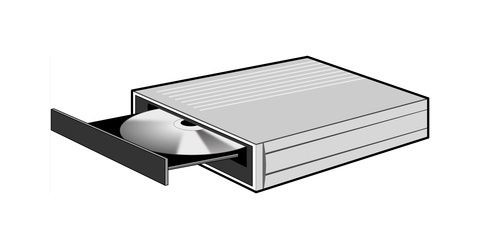
Как же создать образ диска? Данная задача решается с помощью специального программного обеспечения. Сразу предупредим некоторых инициативных пользователей: простое копирование содержимого диска в папку на винчестере может не привести к желаемым результатам.

Одна из наиболее известных программ данной направленности – это Ultra ISO от компании EZB Systems. С ее помощью сделать ISO-образ можно буквально за пару минут (в зависимости от скорости привода). Сначала нужно скачать дистрибутив и установить его в системе. После запуска появляется главное окно. Здесь следует открыть пункт меню «Файл» и выбрать «Новый». В выпавшем списке необходимо указать желаемый тип – простой, загружаемый или UDF. Это для данных. Здесь же можно выбрать Video DVD или такую экзотику как диск XBOX. Далее, чтобы создать образ диска, требуется указать размер получаемого образа. Для этого достаточно кликнуть мышкой на знак процентов и поставить галочку напротив желаемого объема. Очевидно, что бессмысленно создавать ISO-файл в 4.7 Гб для последующей записи на простой компакт-диск с его скромными 700 Мб.
Теперь нужно сформировать структуру будущего образа. Для этого в правое верхнее окно с помощью Drag&Drop перетаскиваем файлы и папки из открытого рядом проводника. Кстати, можно воспользоваться встроенным решением в нижнем окне – кому как удобнее. При этом нужно следить за индикатором заполненности – суммарный объем файлов должен быть меньше, чем выбранный ранее.
Остается снова открыть меню «Файл» и выбрать «Сохранить как…». Указав путь и имя, можно забирать свежесобранный файл-образ.

Создатели этой замечательной программы позаботились об удобстве пользователей и продублировали некоторые основные функции, разместив в шапке главного окна иконки для быстрого вызова необходимых процедур. Так, для начала записи можно просто нажать на изображение компакт-диска, объятого огнем.
Вот так все просто. И последнее, на что стоит обратить внимание: рекомендуется использовать последнюю версию, так как в ней исправлены ошибки и добавлены новые возможности.





















